Linux Mint : Comment afficher et gérer les partitions système

Découvrez comment afficher et gérer les partitions système sous Linux Mint. Apprenez à formater, démonter et redimensionner vos partitions facilement.

Mettre un mot de passe sur votre ordinateur est un excellent moyen d'empêcher d'autres personnes d'accéder à votre ordinateur. Un mot de passe de compte empêche d'autres personnes de se connecter à votre compte s'ils volent votre ordinateur, il empêche également d'autres utilisateurs d'accéder à votre compte.
Il est recommandé de verrouiller votre ordinateur lorsque vous le laissez sans surveillance, car cela nécessite alors votre mot de passe pour déverrouiller à nouveau l'ordinateur. Ce n'est pas nécessairement si important dans votre maison, où vous connaissez et êtes susceptible de faire confiance à quiconque pourrait accéder à votre ordinateur. Dans un environnement public ou de travail, cependant, il est fortement recommandé d'avoir un mot de passe et de verrouiller votre ordinateur.
Si vous laissez un ordinateur sans surveillance dans un lieu public, non seulement quelqu'un pourrait le voler, mais il pourrait également accéder à tous les documents qu'il contient s'il n'a pas besoin de saisir le mot de passe. Un ordinateur de travail pourrait être encore plus précieux, car les documents et les détails professionnels peuvent être très sensibles.
Même si vous essayez de vous rappeler de verrouiller votre ordinateur chaque fois que vous vous en éloignez, vous pouvez parfois oublier. Pour vous aider dans ces scénarios, Linux Mint passe automatiquement à un économiseur d'écran lorsque votre ordinateur est laissé seul trop longtemps. Par défaut, l'économiseur d'écran Linux Mint verrouille également l'ordinateur, vous obligeant à ressaisir votre mot de passe pour vous reconnecter.
En général, c'est une bonne chose, car cela aide à garder votre ordinateur plus sécurisé. Il existe cependant des scénarios où vous pouvez laisser votre ordinateur intact assez longtemps pour démarrer l'économiseur d'écran, où vous ne voudriez pas avoir à saisir votre mot de passe pour vous reconnecter. Par exemple, si vous avez un long appel téléphonique, assis à votre bureau, vous n'utiliserez peut-être pas votre ordinateur pendant un certain temps, mais vous pourriez soudainement avoir besoin d'y accéder pour trouver des informations ou prendre une note, puis devoir déverrouiller votre ordinateur rend à nouveau ce processus plus long.
Heureusement, si vous vous trouvez dans une position où vous ne voulez pas que votre écran se verrouille automatiquement, vous pouvez le désactiver dans Linux Mint. Pour pouvoir le faire, appuyez sur la touche Super, puis tapez « Écran de veille » et appuyez sur Entrée.
Astuce : La clé « Super » est le nom que de nombreuses distributions Linux utilisent pour désigner la clé Windows ou la clé Apple « Command », tout en évitant tout risque de problème de marque.
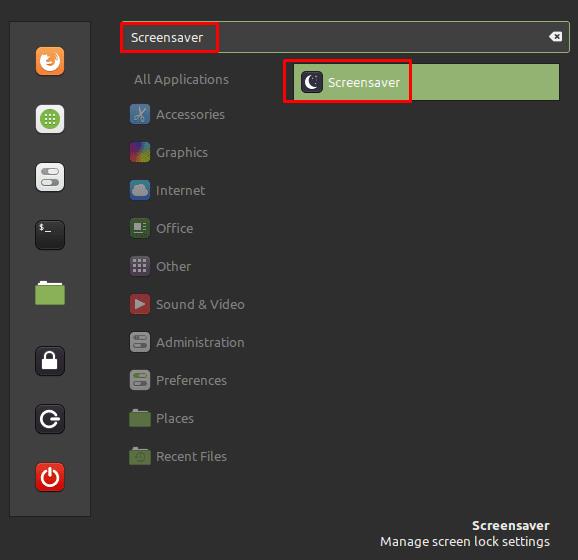
Appuyez sur la touche Super, puis tapez « Écran de veille » et appuyez sur Entrée.
Dans les paramètres de l'économiseur d'écran, la première option « Délai avant de démarrer l'économiseur d'écran » vous permet de configurer le temps qu'il faut à l'ordinateur pour démarrer l'économiseur d'écran. Dans la section "Paramètres de verrouillage", le deuxième curseur, intitulé "Verrouiller l'ordinateur après le démarrage de l'économiseur d'écran", vous permet de définir si l'économiseur d'écran verrouille l'ordinateur, nécessitant votre mot de passe ou non.
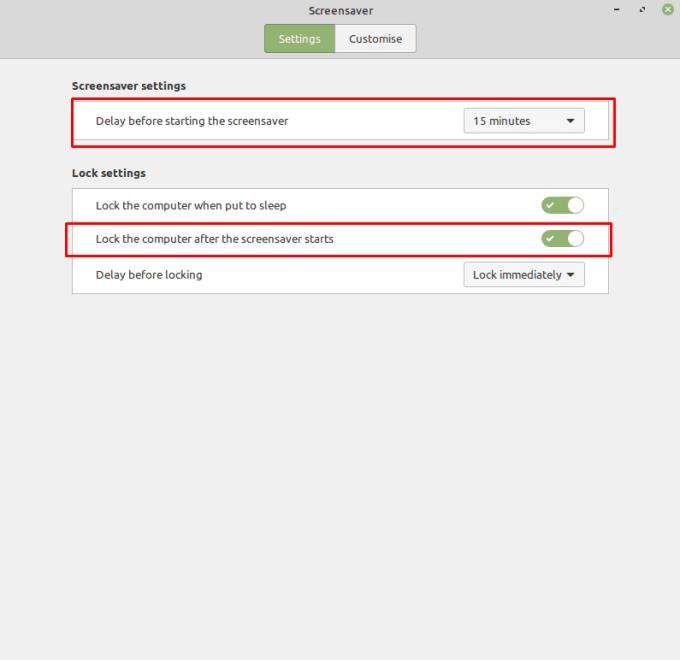
Vous pouvez configurer combien de temps l'ordinateur attend avant d'activer l'économiseur d'écran et si l'économiseur d'écran verrouille votre ordinateur.
Bien que vous puissiez choisir d'empêcher l'économiseur d'écran de verrouiller entièrement votre ordinateur; vous pouvez à la place définir un délai avant que l'écran ne soit verrouillé. Il s'agit d'un terrain d'entente idéal, vous permettant d'annuler rapidement l'économiseur d'écran sans avoir besoin de votre mot de passe si vous avez besoin que votre ordinateur reste déverrouillé, tout en continuant à verrouiller votre ordinateur si vous l'avez laissé sans surveillance.
Pour ce faire, activez "Verrouiller l'ordinateur après le démarrage de l'économiseur d'écran", puis sélectionnez un délai dans la liste déroulante "Délai avant verrouillage".
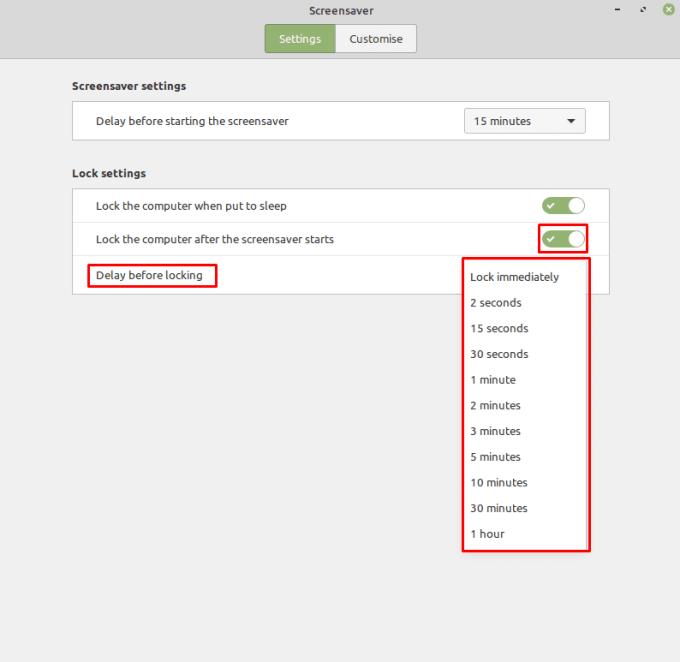
Vous pouvez également configurer votre ordinateur pour retarder le verrouillage de votre ordinateur après le démarrage de l'économiseur d'écran.
Découvrez comment afficher et gérer les partitions système sous Linux Mint. Apprenez à formater, démonter et redimensionner vos partitions facilement.
Vous souhaitez souvent que certaines applications et services d'arrière-plan s'exécutent par défaut lorsque vous démarrez votre ordinateur. Lancer trop d'applications au démarrage
Lorsque vous utilisez un ordinateur, vous le contrôlez généralement avec un clavier et une souris. Cependant, si vous utilisez un ordinateur portable, vous pouvez utiliser le pavé tactile pour
Lorsque vous tapez sur un ordinateur, vous souhaitez parfois appuyer sur une touche et la maintenir enfoncée, plutôt que d'appuyer plusieurs fois. C'est souvent le plus utile pour les
Si vous venez d'acquérir un nouvel ordinateur ou si vous avez installé du nouveau matériel sur un ordinateur existant, il est judicieux de vérifier qu'il a été installé.
Lorsque vous utilisez Linux Mint, vous pouvez parcourir et basculer vers vos programmes ouverts avec la barre inférieure. Le processus est très similaire à celui de Windows en
La plupart des ordinateurs ont au moins une forme de périphérique de sortie audio. Les ordinateurs portables ont des haut-parleurs intégrés, et la plupart des ordinateurs seront connectés à certains haut-parleurs ou à un
Le son est une partie importante d'un ordinateur, il existe de nombreux scénarios dans lesquels vous l'utiliseriez, comme écouter de la musique pendant que vous travaillez ou regardez
La plupart du temps, les personnes utilisant votre ordinateur le feront plusieurs fois et créer un compte pour eux est donc une utilisation raisonnable du temps. Créer un compte
Lorsque vous utilisez votre ordinateur, vous souhaiterez probablement qu'il soit configuré dans votre langue locale. Ce n'est pas seulement la langue qui est utilisée, mais le








